Jika anda cuba menghasilkan idea untuk projek besar atau idea perniagaan, sumbang saran ialah strategi terbaik untuk menyampaikan pemikiran anda. Walaupun anda boleh menggunakan pen dan kertas untuk menyusun segala-galanya, anda mungkin mendapati bahawa menggunakan program web akan membantu anda memastikan segala-galanya lebih teratur.
MAKEUSEOF VIDEO OF THE DAY
Hari ini, anda akan menemui beberapa alat untuk membantu anda mencapai apa yang anda inginkan. Canva ialah salah satu yang paling popular dan ia juga salah satu yang paling dinamik. Dalam artikel ini, kami akan memberitahu anda semua yang anda perlu ketahui tentang menggunakan papan putih Canva anda untuk mempercadang idea.
Adakah Anda Memerlukan Canva Pro untuk Menggunakan Papan Putih?
Tidak—anda tidak perlu mempunyai langganan berbayar untuk menggunakan ciri papan putih Canva. Jika anda menggunakan pelan percuma, anda akan menemui beberapa templat yang boleh disesuaikan. Dan jika anda ingin bermula dari awal, anda juga akan mempunyai pilihan untuk melakukannya.
Tetapi sementara anda boleh menggunakan versi percuma Canva untuk mencipta papan putih sumbang saran anda, langganan berbayar mempunyai faedahnya. Sebagai contoh, anda akan menemui lebih banyak templat yang boleh anda gunakan dan sesuaikan.
cara berkongsi bermain di ps5
Apakah Peranti Anda Boleh Menggunakan Papan Putih Canva?
Ciri yang kami nyatakan dalam artikel ini semuanya tersedia pada apl web Canva. Dan jika anda memuat turun platform untuk komputer anda, anda juga akan menemui semua yang anda perlukan di sana.
Jika anda tidak mahu menggunakan peranti desktop atau komputer riba anda, anda juga boleh sumbang saran dengan papan putih Canva pada telefon pintar atau tablet anda. Apple dan kedai aplikasi rasmi Google kedua-duanya mempunyai apl Canva, dan memuat turunnya adalah percuma.
Muat turun: Canva untuk iOS | Android | Mac | Windows (Percuma, pembelian dalam apl tersedia)
Sekarang setelah anda mengetahui tempat anda boleh menggunakan papan putih Canva dan sama ada anda memerlukan langganan berbayar untuk berbuat demikian, kami boleh meneruskan dan menunjukkan kepada anda cara membuat sumbang saran. Dalam contoh ini, kami akan menunjukkan kepada anda proses sumbang saran untuk usaha kreatif yang mungkin anda pertimbangkan.
Memilih Templat Papan Putih Anda
Sebaik sahaja anda memutuskan topik yang ingin anda sumbangkan, anda pasti mahu pilih templat di Canva . Melakukannya adalah mudah; pertama, anda perlu log masuk ke akaun anda.
Apabila anda telah log masuk ke akaun Canva anda, cara paling mudah untuk mencari papan putih adalah dengan menaip perkataan ke dalam bar carian. Kadangkala, anda akan melihat cadangan untuk mencubanya—tetapi anda perlu meluangkan lebih banyak masa mengklik jika anda mencari papan putih yang khusus untuk sumbang saran.
Selepas menaip 'papan putih' dalam bar carian, klik pada Sumbangsaran Papan Putih pilihan. Anda akan melihat pelbagai pilihan templat untuk dipilih, dan anda juga boleh membuat sendiri. Dalam contoh kami, kami akan menggunakan 'Perjalanan Projek Saya'.

Menyesuaikan Elemen Papan Putih Anda
Sebaik sahaja anda telah memilih templat anda, anda akan mendapati diri anda berada di tab pengeditan utama. Anda boleh mengubah beberapa bahagian, bersama-sama dengan menambah dan mengalih keluar elemen. Kami akan merangkumi beberapa fungsi yang paling penting dalam subseksyen di bawah.
1. Pilih Warna
Jika anda tidak menyukai warna pada templat anda, anda boleh menukarnya dengan mudah. Apabila anda mengklik pada elemen, anda akan melihat segi empat sama ke arah atas tetingkap anda. Pilih ini, dan menu akan muncul. Di sini, anda boleh memilih warna yang anda mahukan.
simpan aplikasi ke kad sd android
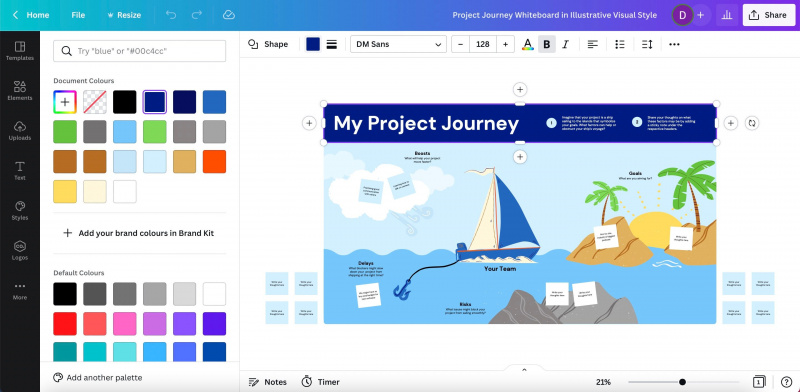
Sebaik sahaja anda menukar warna, anda mungkin memutuskan bahawa anda ingin menukar kembali kepada warna yang anda miliki sebelum ini. Jika begitu, anda sentiasa boleh mengklik pada Buat asal ikon. Sebagai alternatif, anda boleh menekan CTRL + Z atau Perintah + Z serentak.
Anda juga boleh menukar warna teks pada templat Canva anda. Untuk melakukan ini, pilih teks yang anda ingin ubah—dan pilih ikon A dengan banyak warna di bawahnya.
2. Sesuaikan Fon
Dalam sesetengah kes, anda mungkin memutuskan bahawa anda ingin menukar fon untuk teks pada papan putih Canva anda. Jika ya, anda boleh melakukannya dengan mudah dengan mengklik pada kotak teks yang ingin anda ubah.
Setelah anda memilih kotak teks (atau menyerlahkan perkataan), anda akan melihat menu lungsur turun dengan fon semasa. Kembangkan ini, dan anda akan melihat semua pilihan anda. Jika anda ingin mengedit saiz, anda boleh klik pada nombor di sebelahnya dan pilih apa sahaja yang anda mahu.
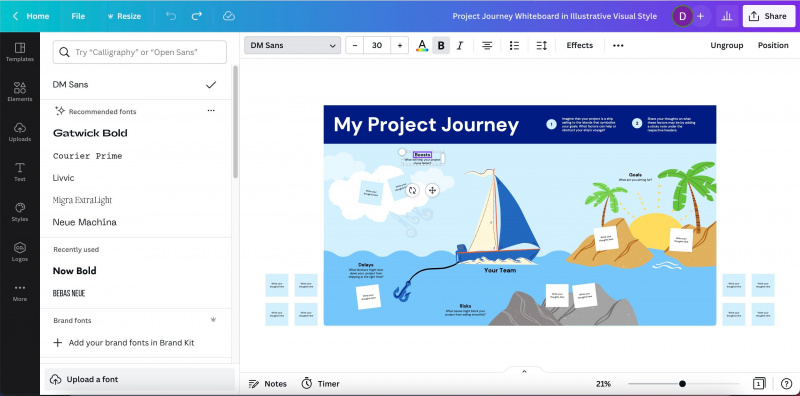
3. dan Unsur
Selain kemudahan, anda mungkin memilih untuk melakukannya sumbang sarankan idea anda pada Canva untuk menjadikannya kelihatan baik. Dan tidak kira sama ada anda ingin menambah imej atau elemen, berbuat demikian tidak mengambil masa terlalu lama. Selain itu, anda akan mendapat banyak pilihan untuk kedua-duanya.
Untuk menambah elemen pada papan putih anda, klik pada elemen panel. Di sini, anda akan menemui bahagian khusus untuk grafik papan putih. Tetapi anda juga boleh menambah banyak aspek lain, seperti garisan, carta dan bingkai.
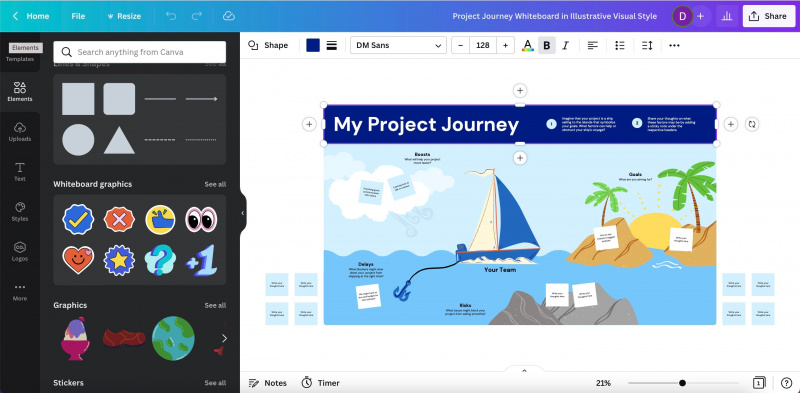
Apabila menggunakan Canva , anda akan dapati pelbagai pilihan gambar yang sudah tersedia untuk digunakan. Anda juga boleh tambahkan video pada projek anda . Walau bagaimanapun, anda juga boleh memuat naik sendiri. Untuk berbuat demikian, pilih Muat naik pilihan. Klik pada Muat naik fail dan pilih fail yang ingin anda tambahkan pada projek anda. Sebaik sahaja anda melihatnya dalam bar di bawah, anda boleh seret dan lepaskannya ke papan putih anda sesuka hati.
cara mencari imei di iphone
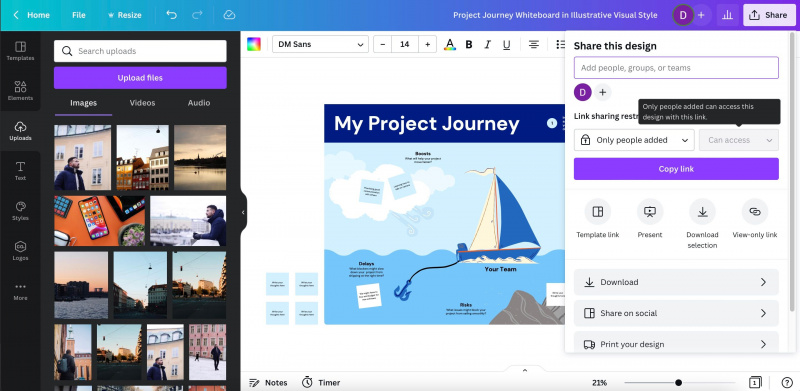
Menghidupkan Idea Anda
Sebaik sahaja anda telah menambahkan elemen anda dan apa-apa lagi, tiba masanya untuk menghidupkan sumbang saran anda. Melakukannya agak mudah; apa yang anda perlu lakukan ialah seret dan lepaskan elemen dan teks anda di tempat yang anda mahu ia ditampilkan.
Apabila elemen anda sudah tersedia, anda boleh mula menambah teks. Jika anda perlu menambah kotak teks baharu, anda mungkin mendapati lebih mudah untuk menyalin dan menampal—dan hanya memadamkan teks dalam kotak yang ditampal.
Mengeksport Projek Anda
Setelah anda mengedit semuanya, anda boleh mengeksport sumbang saran anda dengan mudah daripada Canva ke komputer, telefon pintar atau tablet anda. Pilih pilihan Kongsi di penjuru kanan sebelah atas skrin anda.
Jika anda ingin memuat turun projek anda, klik pada Muat turun tab. Anda kemudian boleh memutuskan jenis fail (cth., PNG) dan menentukan saiz yang anda mahu. Selain itu, anda boleh melaraskan ketelusan. Tekan Muat turun butang apabila anda selesai mengedit pilihan eksport anda.
Papan Putih Canva: Mudah Digunakan untuk Sumbangsaran
Sumbang saran selalunya merupakan topik yang cukup menyeronokkan, dan Canva ialah alat yang sangat baik untuk menghidupkan idea anda. Anda boleh melaraskan warna dan corak walau bagaimanapun anda rasa perlu, dan menaip idea anda juga tidak mengambil terlalu banyak masa. Anda juga boleh melaraskan fon, saiz dan banyak lagi.
Setelah membaca artikel ini, anda seharusnya mempunyai pemahaman yang lebih baik tentang cara membuat sumbang saran dengan jayanya dengan papan putih Canva. Dan memandangkan anda boleh mencubanya merentasi berbilang peranti, mengapa tidak mencubanya sendiri?
